TTEP.CN > 故障 >
win10如何更改屏幕刷新频率方法 Win10系统屏幕刷新率怎么调
win10如何更改屏幕刷新频率方法 Win10系统屏幕刷新率怎么调 我们在使用电脑的时候,总是会遇到很多的电脑难题。当我们在遇到了Win10屏幕刷新率怎么调的时候,那么我们应该怎么办呢?今天就一起来跟随TTEP的小编看看怎么解决的吧。

Win10屏幕刷新率怎么调?
1、首先第一步我们需要做的就是进入到电脑的桌面上,然后在桌面上找到一处空白的位置,接着我们对其进行右键点击操作,这个时候我们就会看到跳出一个选项页面,直接对里面的显示设置进行点击就可以了,然后我们继续进行下一步的操作。
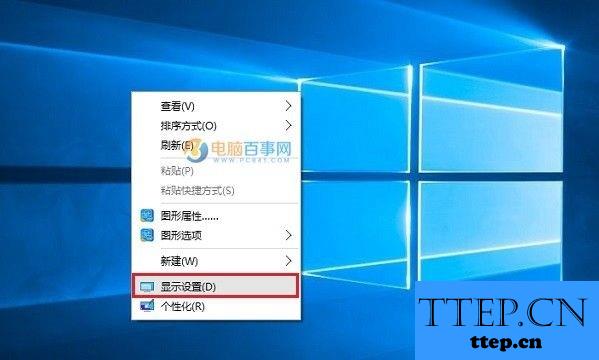
2、当我们在完成了上面的操作步骤以后,接着我们需要做的就是对这个页面中底部位置的高级设置进行点击操作,然后继续进行下一步的步骤。
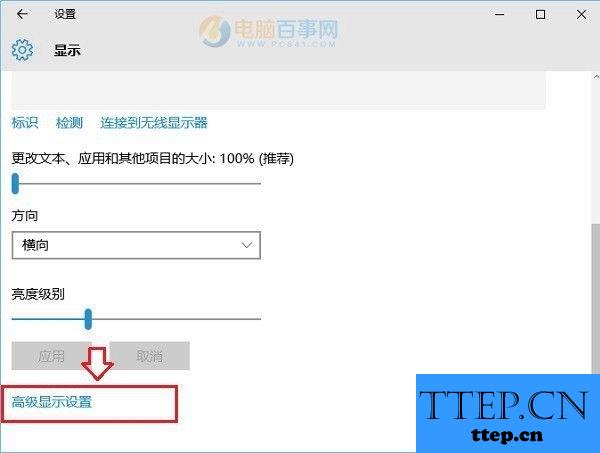
3、这个时候我们就要继续的对页面底部位置的显示适配器属性进行点击操作,继续往下看。
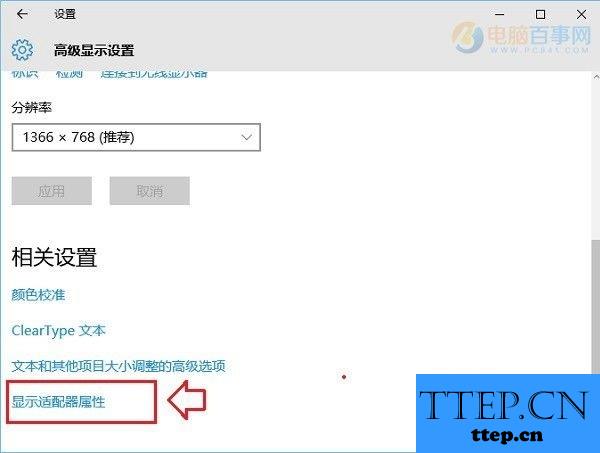
4、当我们在进入到了显示适配器属性的页面中以后,将其页面切换到监视器中,这个时候我们就可以对电脑的屏幕刷新率进行设置了,这就是全部的操作过程了,是不是很简单呢?
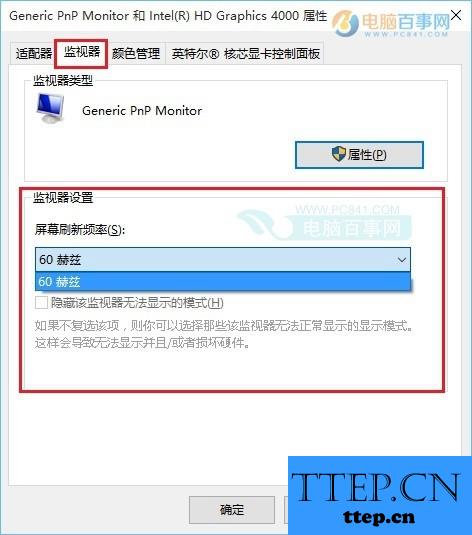

Win10屏幕刷新率怎么调?
1、首先第一步我们需要做的就是进入到电脑的桌面上,然后在桌面上找到一处空白的位置,接着我们对其进行右键点击操作,这个时候我们就会看到跳出一个选项页面,直接对里面的显示设置进行点击就可以了,然后我们继续进行下一步的操作。
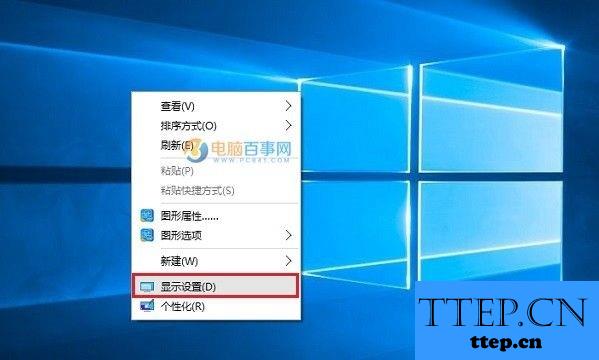
2、当我们在完成了上面的操作步骤以后,接着我们需要做的就是对这个页面中底部位置的高级设置进行点击操作,然后继续进行下一步的步骤。
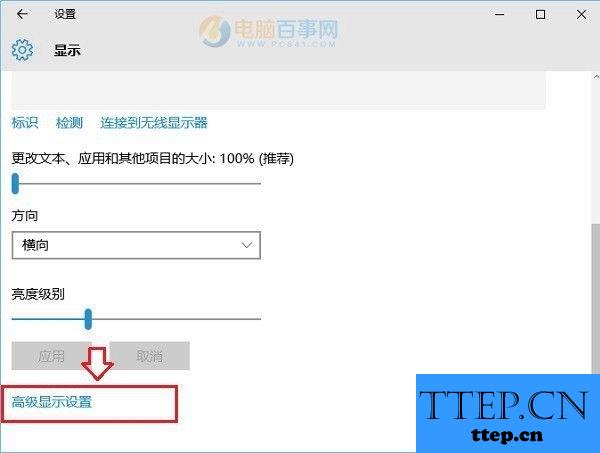
3、这个时候我们就要继续的对页面底部位置的显示适配器属性进行点击操作,继续往下看。
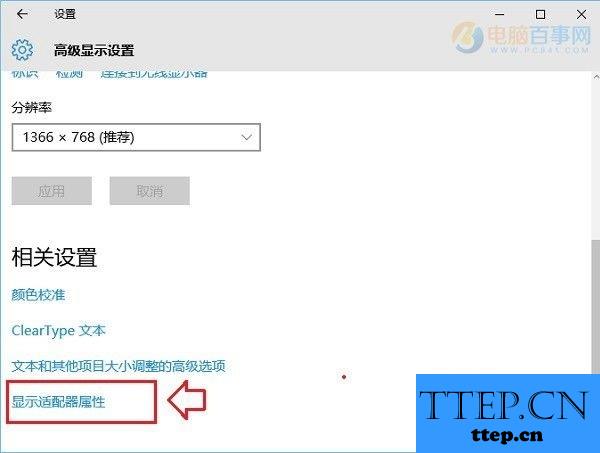
4、当我们在进入到了显示适配器属性的页面中以后,将其页面切换到监视器中,这个时候我们就可以对电脑的屏幕刷新率进行设置了,这就是全部的操作过程了,是不是很简单呢?
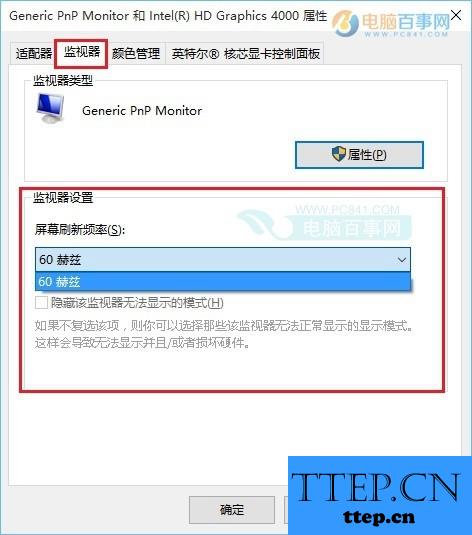
- 上一篇:win7重置ie浏览器设置方法步骤 Win7系统如何重置IE浏览器恢复初
- 下一篇:没有了
- 最近发表
- 赞助商链接
-
